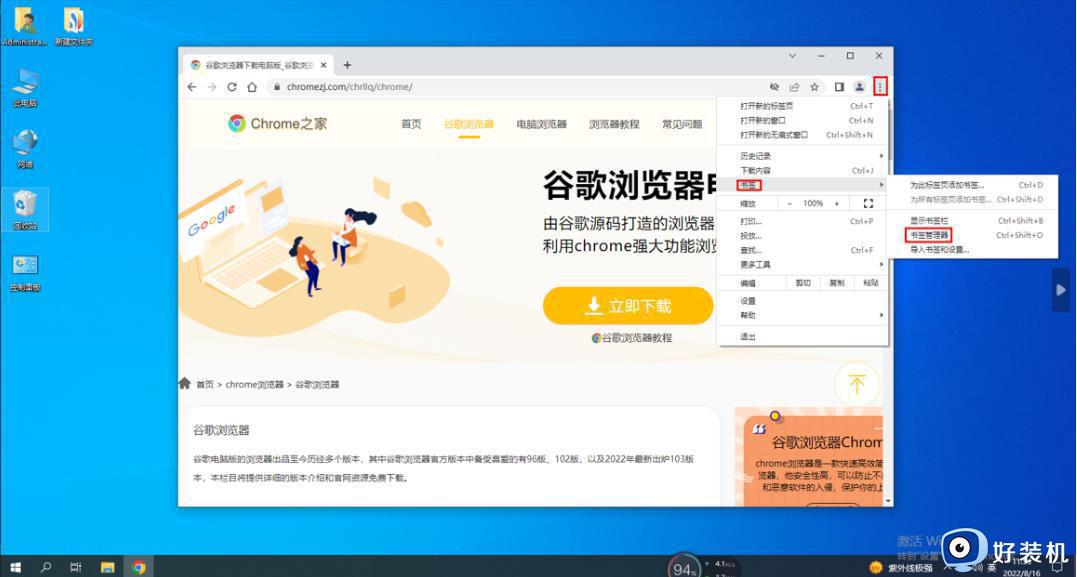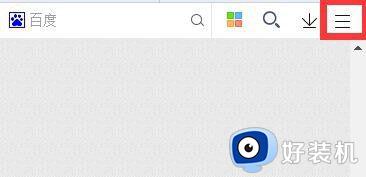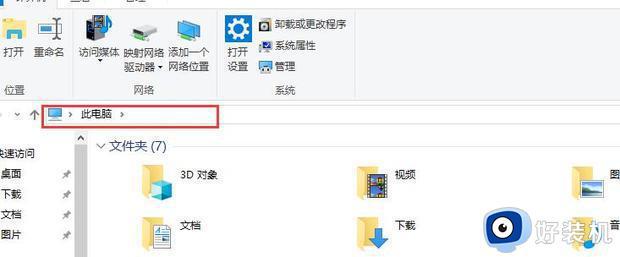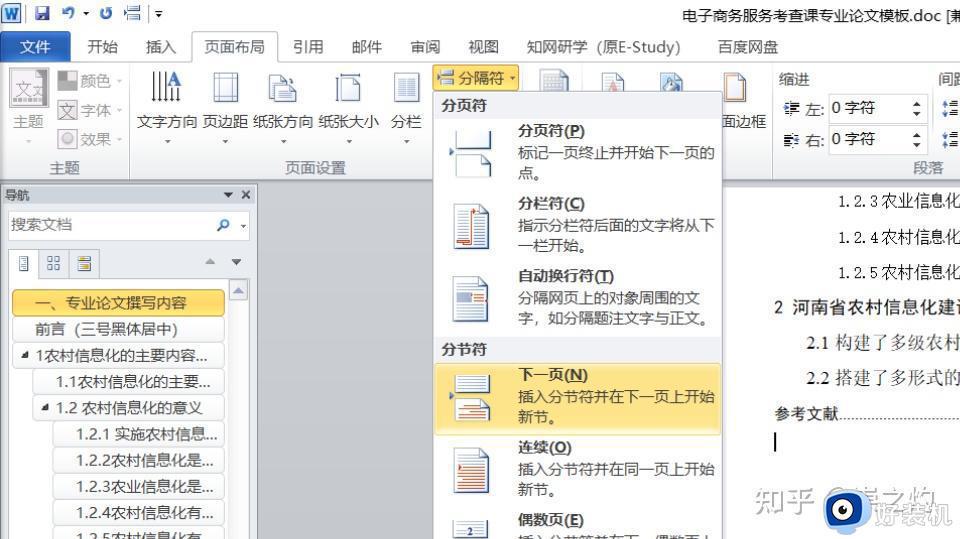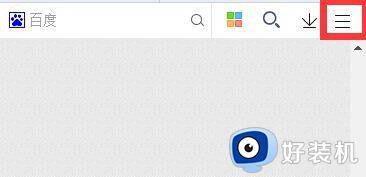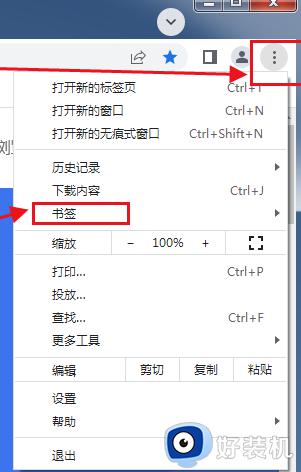word错误未定义书签怎么解决 word目录打印出来显示错误未定义书签处理方法
时间:2023-11-02 16:05:45作者:haoxt
我们在使用word编辑好文档之后,都会生成目录页,可就在我们打印word的时候,目录页面出现了错误,word目录出现“错误!未定义书签”,出现word错误未定义书签怎么解决呢?word目录打印出现错误有两种方法可以解决,下面就来学习下word目录打印出来显示错误未定义书签处理方法。
解决方法一:
1、全选后按住ctrl+F11或者Ctrl+Shift+F9即可。
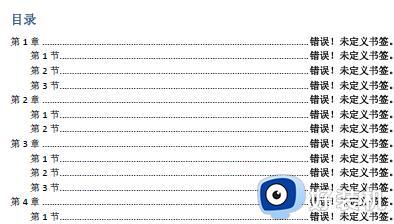
2、然后即可看到恢复了正常。
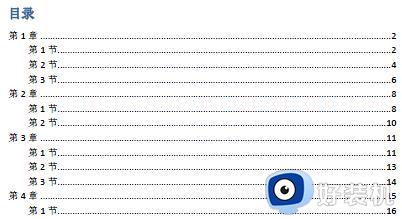
解决方法二:
1、先打开文档,这次我们选择上方的插入。
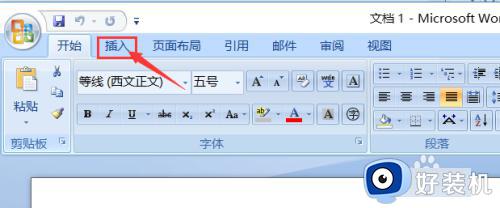
2、先在标题后留下光标然后再点击上方的书签。
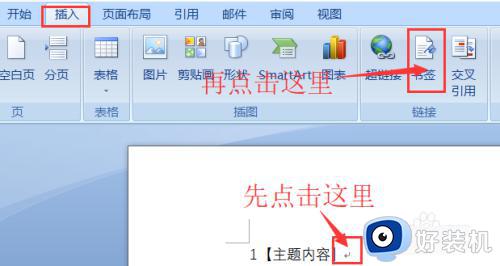
3、输入任意内容添加以定义此处的书签名称。重复步骤。
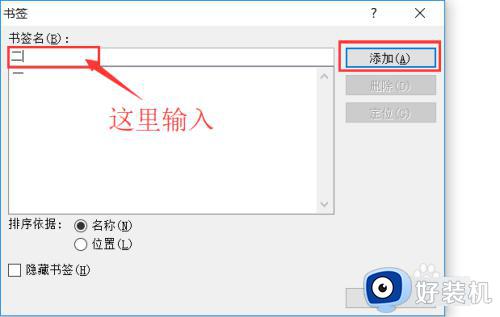
4、最后再次返回目录,点击鼠标右键在弹出的菜单中选择更新域。

以上就是小编跟大家介绍的关于word目录打印出来显示错误!未定义书签的解决方法,如果你有遇到这个问题,就可以按照上面的教程来处理。